Phần Mềm Chấm Công Ronald Jack – Hướng Dẫn Sử Dụng Và Cài Đặt Chi Tiết
Phần mềm chấm công Ronald Jack được thiết kế chuyên nghiệp để đáp ứng nhu cầu quản lý chấm công của các doanh nghiệp. Với tính năng đa dạng như chấm công khuôn mặt, vân tay, thẻ từ hay mã PIN, phần mềm giúp quản lý và tính lương nhân viên một cách chính xác và hiệu quả. Trong nội dung bài viết này, Shop1888 sẽ chia sẻ chi tiết cách cài đặt và hướng dẫn sử dụng phần mềm máy chấm công ronald jack.
Ưu điểm của phần mềm máy chấm công Ronald Jack
Phần mềm chấm công mới có khả năng phân tích và lưu trữ cả thông tin chấm công bằng vân tay và thẻ từ từ nhiều loại máy chấm công khác nhau, không giống như các sản phẩm phần mềm cũ chỉ nhận dữ liệu từ một loại máy chấm công duy nhất.
Phần mềm cũng có khả năng kết nối, phân tích và lưu trữ dữ liệu của hầu hết các loại máy chấm công vân tay phổ biến hiện nay, bao gồm Ronald Jack, Mita, Osin, Zkteco, Giata, Kobio, Wise Eye,… Điều này giúp quản lý chấm công dễ dàng và hiệu quả hơn, đồng thời nâng cao năng suất làm việc của công ty.
Hướng dẫn cài đặt phần mềm chấm công ronald jack
Bạn cần đảm bảo các kết nối mạng với máy chấm công vân tay để cài đặt phần mềm máy chấm công Ronald Jack. Sau khi máy chấm công và mạng LAN đã kết nối với nhau, bạn có thể bắt đầu cài đặt với các bước như sau:
- B1: Tải phần mềm máy chấm công Ronald Jack tương ứng (Ronald Jack x628, Ronald Jack RJ1300, Ronald Jack X958A, Ronald Jack RJ1200,…) về máy chủ. Bạn có thể tải link phần mềm chính hãng tại đây
- B2: Sau khi tải thành công phần mềm, bạn hãy mở file và bắt đầu cài đặt.
- Để cài đặt được file phần mềm máy chủ phải có giao diện Win 7 trở lên và SQL EXPRESS. Nếu đã có đủ điều kiện, bạn chỉ cần mở file setup lên và nhấn “next” liên tục cho tới khi cài đặt xong thì thôi.
- B3: Restore data phần mềm
Khi có thông báo cài đặt thành công, bạn tiến hành Restore data phần mềm chấm công trên máy chủ vào cơ sở dữ liệu và bắt đầu sử dụng.
Hướng dẫn sử dụng phần mềm chấm công ronald jack
1. Khai báo thông tin phần mềm
1.1 Khai báo máy chấm công
Mở phần mềm máy chấm công khuôn mặt hay vân tay => Khai báo máy chấm công

Chọn “thêm mới”
- Tên máy: nhập theo thứ tự
- Số máy (ID): là ID của máy chấm công
- Loại kết nối: chọn TCP/IP
- Địa chỉ IP: là IP của máy chấm công
- Port : 4370
- Số seri : nhập số seri trên máy chấm công
- Số đăng ký: Nhập dãy số đăng ký trên hộp máy
=> chọn “Lưu”
1.2 Khai báo máy chủ
Chọn “Máy chấm công” => “Thông tin máy chủ” trên giao diện phần mềm

Cài đặt thông tin máy chủ:
- Cổng máy chủ: điền port đã khai báo trên máy chấm công
- Địa chỉ mạng: nhập IP tĩnh của máy tính liên kết đang cài phần mềm
- chọn “Lưu và thoát’
Dữ liệu nhân viên và chấm công sẽ tự động được tải về sau khi phần mềm chấm công được cài đặt thành công.
1.3 Nhập tên nhân viên
Chọn “Nhân viên” trên giao diện phần mềm => Vào mục “Nhân viên mới” => Nhập họ tên vào cột “Tên nhân viên” và “Tên chấm công” => Điền đầy đủ thông tin => Chọn “Cập nhật”

1.4 Tải tên nhân viên lên máy chấm công
Trong tệp nhân viên => “Quản lý nhân viên” => “Tạo lệnh cho máy chủ” => Máy chấm công => Bấm thực hiện

1.5 Khai báo phòng ban
Trong tệp “Nhân viên” => chọn mục “Khai báo phòng ban” => chọn “Thêm” để thêm tên phòng ban => Chọn “Đồng ý”
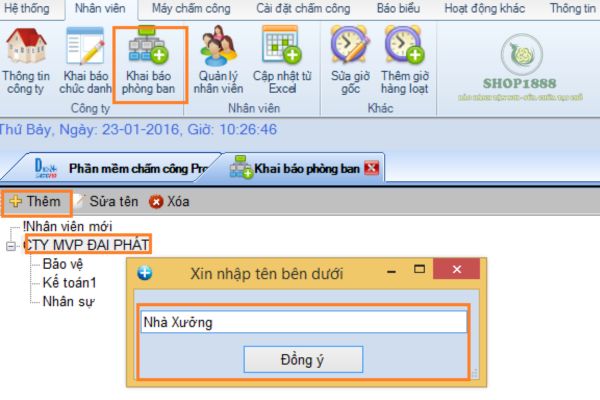
Nếu bạn muốn xóa hoặc sửa phòng ban đã tạo hãy Click chuột vào phòng ban => chọn “Sửa tên” hoặc “Xóa”
1.6 Chuyển nhân viên vào phòng ban
Trong tệp “Nhân viên” => Chọn nhân viên cần chuyển => “Đổi phòng ban” => Chọn phòng ban cần chuyển.

2. Cài đặt chấm công
Chọn “cài đặt chấm công” trên giao diện phần mềm.
2.1 Khai báo cách chọn giờ
Có thể khai báo giờ theo những cách sau
- Chọn theo giờ hành chính
- Ra vào theo số máy chấm công
- Theo khoảng giờ
- Theo giờ đầu giờ cuối trong ngày
- Theo phím ra/vào trên máy chấm công
- Tự động
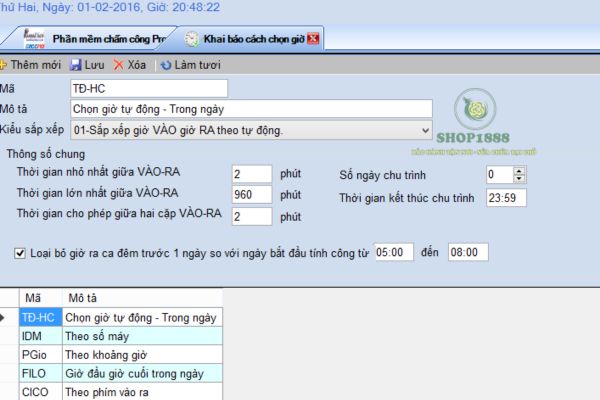
2.2 Khai báo ca làm việc
Vào mục “Cài đặt chấm công” => Chọn “Khai báo ca làm việc” => “Thêm mới” => Đặt tên và các khung thời gian cho từng ca làm việc

Tùy vào quy định của mỗi công ty mà có quy định thời gian khác nhau “Thông số tăng ca” “Đi trễ về sớm”.
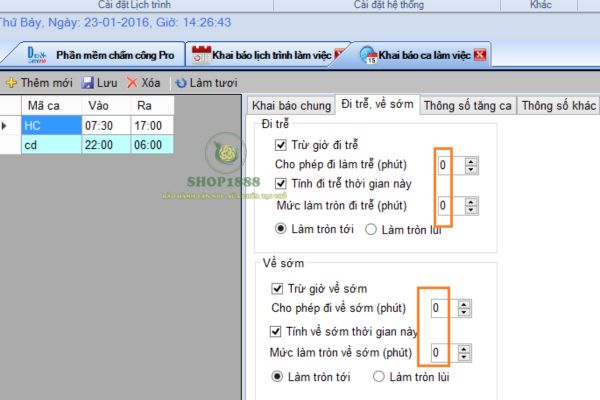
2.3 Khai báo lịch trình làm việc
Chọn “Cài đặt máy chấm công” => Chọn “Khai báo lịch trình làm việc” => chọn “Thêm mới”
=> Tên lịch trình: nhập tên lịch trình
=> Chọn ra vào sao cho phù hợp với ca làm việc
=> Chọn lưu

2.4 Sắp xếp lịch trình cho nhân viên
Chọn “Chấm công” => “Sắp xếp lịch trình cho nhân viên” => Chọn phòng ban => Chọn nhân viên cần tạo lịch trình => Đặt lịch trình => Chọn “Thực hiện”

3 Xuất dữ liệu máy chấm công ronald jack
Chọn “Báo biểu” => chọn “ Xem công và xuất báo biểu” => Phòng ban => Chọn nhân viên cần xem => Chọn ngày cần xem công => Chọn báo biểu xuất ra => Thực hiện

Bài viết này Shop1888 đã chia sẻ hướng dẫn chi tiết cài đặt và sử dụng phần mềm chấm công ronald jack. Hy vọng với những thông tin chúng tôi đã đề cập có thể giúp bạn sử dụng máy chấm công vân tay một cách tốt hơn, tiết kiệm thời gian hơn.